
Многие, даже продвинутые пользователи компьютеров, порой не уделяют внимания таким важным для комфортной повседневной жизни устройствам, как привычная всем компьютерная мышь. Часто люди, которые занимаются творчеством или активно играют в видеоигры, даже и не замечают огрехов своих «грызунов», виня самих себя в результатах ошибок инженеров, разработавших имеющуюся у них модель мыши. Рядовой же пользователь может вспомнить ощущения затекшей руки после долгого серфинга в интернете. Часто в этом также виновата именно мышь. Так чем же стоит руководствоваться при выборе компьютерной мыши в первую очередь?
Содержание
№1. Тип сенсора
Прежде всего, вам следует определиться, для каких целей и в каких условиях вы собираетесь использовать свою новую мышь. От этого напрямую зависит тип сенсора, который будет вам удобен. На данный момент существует два основных типа – лазерный и оптический. Немного подробнее о них:
- Если вам необходима мышь для точной работы с курсором, например, в графических редакторах или для видеоигр, то мыши с оптическим сенсором подойдут вам больше. Но если вы будете покупать такую мышь, то приобретайте сразу и специальный ковер, так как без него сенсор будет работать намного хуже.

- Если же вы не используете ковер для мыши дома или выбираете мышь для поездок, и вам необходима надежная работа мышки на различных поверхностях, например, пластиковом покрытии кофейного столика, лазерная мышь будет предпочтительнее.

№2. Форма
Форма мыши напрямую зависит от личных предпочтений и ладони будущего владельца. Часто, пролистывая отзывы на популярных интернет-магазинах, можно увидеть мыши с отличным сенсором и современным дизайном, но при этом с массой плохих отзывов. Зачастую проблема именно в форме мыши. Также присмотритесь к тому, каким типом хвата мыши вы пользуетесь. Всего их три:
- Ладонный. Ваша ладонь полностью лежит на мышке, а пальцы лежат на кнопках. Самый расслабленный и спокойный хват. Для такого хвата лучше выбирать крупную и широкую мышь, но в зависимости от ладони размер следует варьировать. Отличным примером формы для ладонного хвата будет Roccat AIMO.
- Когтевой (Промежуточный). Ваша ладонь изогнута, пальцы не лежат, а упираются подушечками в кнопки. Такой хват держит руку в напряжении, но позволяет очень быстро кликать и с высокой точностью перемещать курсор за небольшой промежуток времени. Обычно используется геймерами. Такие мыши обычно неширокие, но продолговатые. Такой формой обладает, например, CoolerMaster MasterMouse MM530.
- Пальцевый. Нижняя часть кисти лежит на столе, управление мышью производится кончиками пальцев. Этот хват слабо распространен среди пользователей, так как через очень короткое время пальцы начинают уставать. Иногда такой хват используют люди с длинными пальцами. Мыши под этот хват обычно более плоские, наподобие Logitech G PRO.
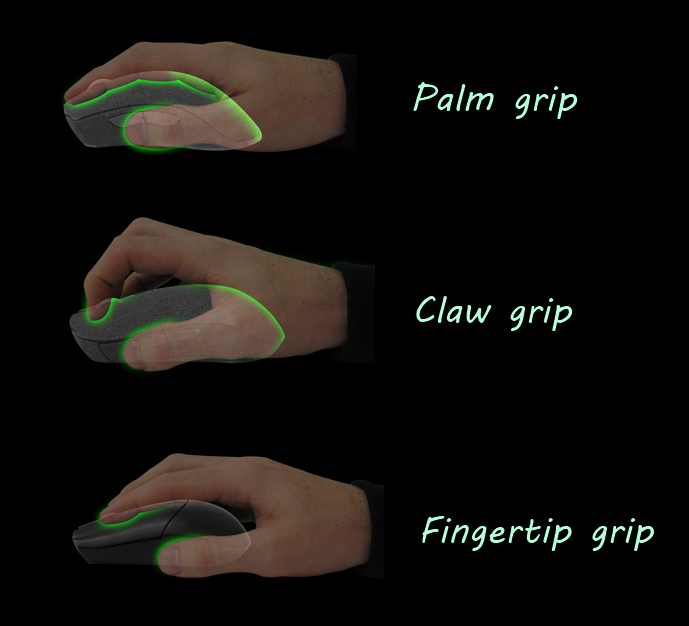
При выборе мышки внимательно посмотрите на габариты устройства относительно рук. Сделать это можно в обзорах на Youtube или ориентируясь на описание модели в интернет-статьях, но лучше всего будет посмотреть на нее вживую. Даже если вы покупаете мышь в интернет-магазине, сначала зайдите в обычный, «физический» магазин и возьмите мышь. Может присутствовать некоторое чувство новизны, но в целом, мышь должна быть удобной. Если же в вашем городе нет крупных магазинов, попросите курьера распаковать доставленную мышь и также присмотритесь. Если вы хотите купить мышь, но не можете определиться с формой, возьмите мышь-трансформер. Такие мыши имеют несколько сменных боковых накладок, поэтому одна мышь может иметь самые различные формы. Если это вас заинтересовало, можете рассмотреть Dark Project ME3. Левшам такие модели также придутся по душе, так как обычно им приходится использовать мыши с симметричной формой.
№3. Тип подключения
Есть два всем известных типа подключения – проводной и беспроводной. Казалось бы, в 2019 уже есть большое количество беспроводных мышей. Зачем использовать вечно путающиеся провода? Но у беспроводных мышей есть ряд недостатков. Их нужно постоянно заряжать или менять батарейки, часто они намного тяжелее и имеют задержки (т.е. курсор будет двигаться не сразу, а через какое-то время). В то же время некоторые проводные мыши имеют механизм смотки шнура, что очень удобно при использовании ее где-нибудь в дороге. Наглядный пример — ASUS UT220. Для мышей посерьезнее есть специальные держатели провода, такие как Cougar Bunker.
Но если все же рассматривать беспроводные мыши, то следует обращать внимание на емкость аккумулятора, если он установлен, и на ее вес. В проводных же мышках следует смотреть на материал, из которого сделана изоляция. Зачастую можно увидеть там резину, но она тоже бывает разной. Если коротко, то при покупке проводной мыши нужно проверить следующее:
- проверьте шнур на «эффект памяти», кабель не должен запоминать форму, в которую его согнули, а спокойно разматываться;
- обратите внимание на место подключения кабеля к мыши и к USB разъему. Кабель не должен гулять или вырываться при первом же неудачном падении;
- длина шнура. Идеальной будет длина, когда шнур не путается под руками и ногами, но и не ограничивает движения пользователя;
- на некоторых игровых мышках вы можете найти оплетку. Помимо красоты она добавляет шнуру износоустойчивости, но и тут следует быть внимательным. Оплетка не должна пушиться, расползаться или сковывать движения.

Мышь со сворачивающимся проводом
№4. Материал корпуса и качество сборки
Так как с мышью вы будете контактировать очень часто, будет нелишним заранее выбрать себе материал, из которого будет сделана мышь. Иногда встречаются экзотические мыши из металла и стекла, но обычно используются следующие варианты:
- Обычный пластик. Такие мышки часто можно встретить в офисах. Пластик покрашен или даже имеет какой-нибудь рисунок. Самый дешевый вариант, но и приятных ощущений для ваших ладоней от них ждать не стоит.
- Софт тач пластик. Такие мыши очень приятны тактильно, но могут быстро протираться. Здесь все зависит от качества самого покрытия.
- Матовый пластик. Износоустойчив, почти не протирается, также приятен на ощупь, но в сравнении с софт тач покрытием несколько уступает.

Таким образом, если вам нужна максимально комфортная мышь, берите софт тач, максимальная экономия – крашеный пластик, а балансом между износоустойчивостью и комфортом являются мыши из матового пластика.
Также производители используют два основных типа ножек мышей. Тефлоновые и металлические. Металлические будут очень прочными, но они могут сильно царапать ваш стол или серьезно повредить ковер для мыши, тефлоновые менее надежны, но обеспечивают лучшее скольжение и намного трепетнее относятся к вашему покрытию. По моему личному мнению, тефлон будет наилучшим выбором, так как многие тефлоновые ножки могут служить по несколько лет (а если использовать ковер с гладким покрытием, а не шероховатым, то и больше). К тому же, после прихода ножек в негодность их можно заменить, купив новые тефлоновые ножки.


Если вы видите мышь вживую, то оценить качество сборки будет нетрудно. Мышь не должна дребезжать или издавать скрипящих звуков при использовании. Между деталями не должно быть лишних зазоров. Ножки мыши должны быть надежно вклеены и не вылезать из своих пазов. Особое внимание обратите на колесико мыши, так как именно оно чаще всего оказывается проблемным у бюджетных мышей.
№5. Модель сенсора и DPI
Выбор модели сенсора – один из основных и самых сложных этапов выбора компьютерной мыши. Если вы ищите очень дешевую мышь для работы в офисе или непродолжительного интернет серфинг, берите мышь на любом сенсоре. Но если же у вас есть какие-либо требования к ней, то не следует покупать мыши, использующие следующие модели сенсоров: Avago 5050, Avago 3050, Avago 9500, Avago 9800, Istant A-704, Pixart 3305DK. Отличным выбором будут фирменные сенсоры от Logitech (Hero, Mercury), а также многие модели Pixart (3310, 3320, 3325, 3330, 3360 для бюджетных мышей и мышей средней ценовой категории, а 3366, 3989 – для мышей подороже).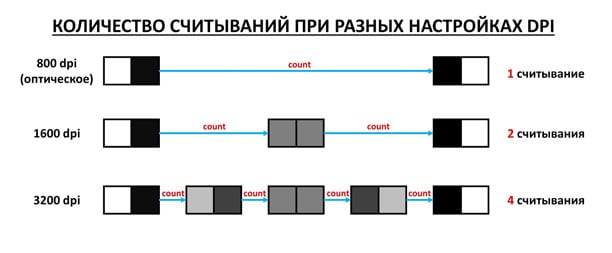
Нельзя не остановиться и на DPI (Dots Per Inch). Что это такое? Если по-простому, то чем больше DPI, тем быстрее ваш курсор будет двигаться по экрану. При этом важна регулировка уровня DPI, поэтому если у мыши есть хорошее программное обеспечение для настройки, то это будет большим плюсом. Большинство людей использует 400-800 DPI, геймерам потребуются более высокие показатели, но 16000 DPI и более точно будут излишними. Исключения составляют только владельцы мониторов с высоким разрешением, так как из-за большего разрешения тех самых точек становится намного больше. Сегодня многие производители используют этот показатель как маркетинговую уловку, поэтому будьте осторожны и не переплачивайте.
Все перечисленные в статье модели мышей можно смело советовать к покупке.
Автор – Кирилл Шушкет











